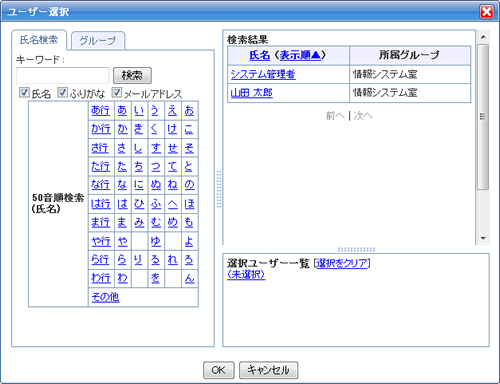
① タイトルバー
② タブ
③ 検索結果
④ 選択ユーザー一覧
⑤ OK
⑥ キャンセル
① タイトルバー
画面名が表示されます。
② タブ
ユーザーを検索するためのタブが表示されます。
タブには、「氏名検索」と「グループ」があります。
それぞれの詳細については、以下を参照して下さい。
氏名検索
… 主に氏名から検索することができます。
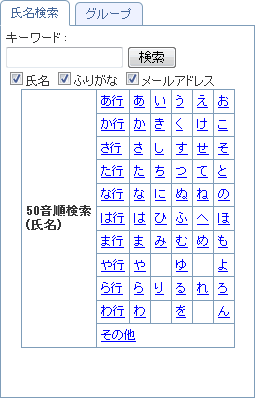
氏名検索タブでは、以下の操作が行えます。
| 操作 |
概要 |
| 簡易検索 |
検索ボックスにキーワードを入力し、検索ボタンをクリックすると、簡易検索を行うことができます。
その際には、チェックボックスのチェック状態を簡易検索の条件に使用できます。
チェックボックスで選択できる簡易検索の条件は、以下の通りです。
| 氏名 |
… ユーザーに設定されている氏名を検索条件に含みます。 |
| ふりがな |
… ユーザーに設定されているふりがなを検索条件に含みます。 |
| メールアドレス |
… ユーザーに設定されているメールアドレスを検索条件に含みます。 |
|
| 50音順検索 |
50音から選び、ユーザーを検索できます。
ユーザーのふりがなに設定されている先頭文字で検索されます。
|
グループ
… グループから検索することができます。
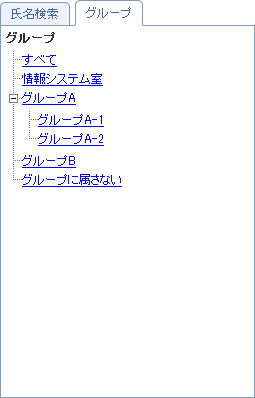
グループタブでは、以下の操作が行えます。
| 操作 |
概要 |
| グループから検索 |
グループをクリックすると、そのグループに所属しているユーザーを検索できます。
「すべて」と「グループに属さない」は、実際には、存在しないグループです。検索のためにあります。
「すべて」をクリックすると、検索結果に全ユーザーを表示できます。
「グループに属さない」をクリックすると、検索結果にグループに所属していないユーザーを表示できます。
|
③ 検索結果
検索条件に一致したユーザーが表示されます。
検索結果に表示されているユーザーの氏名リンクをクリックすると、ユーザーの選択を行うことができます。
選択されたユーザーは、検索結果では、灰色で表示され、選択ユーザー一覧に追加されます。
ユーザー選択画面では、一つのユーザーのみ選択できる場合と、複数のユーザーを選択できる場合があります。
一つのユーザーのみ選択できる場合は、一つのユーザーのみを選択状態にできます。
複数のユーザーを選択できる場合は、複数のユーザーを選択状態にできます。
④ 選択ユーザー一覧
選択済みのユーザーが一覧で表示されます。
ユーザーの氏名リンクをクリックすると、ユーザーの選択状態を解除できます。
「選択をクリア」リンクをクリックすると、選択ユーザー一覧の全ユーザーの選択状態を解除できます。
⑤ OK
ユーザー選択を完了するためのボタンです。
ボタンをクリックすると、ユーザー選択画面が閉じます。
⑥ キャンセル
ユーザー選択を中止するためのボタンです。
ボタンをクリックすると、ユーザー選択画面が閉じます。